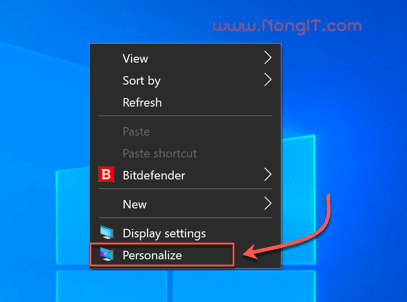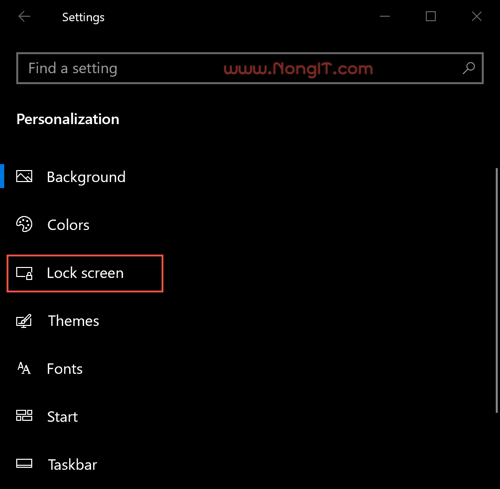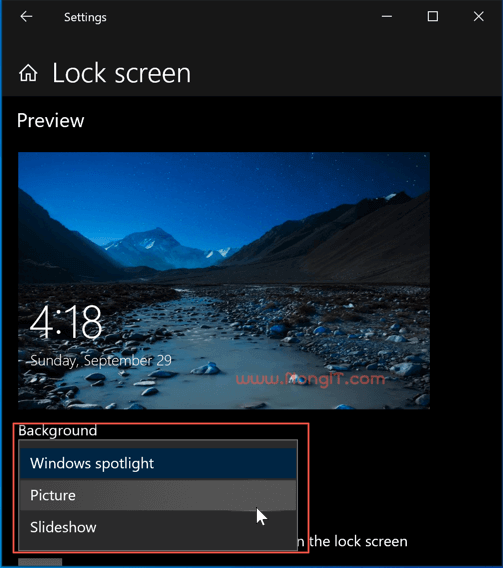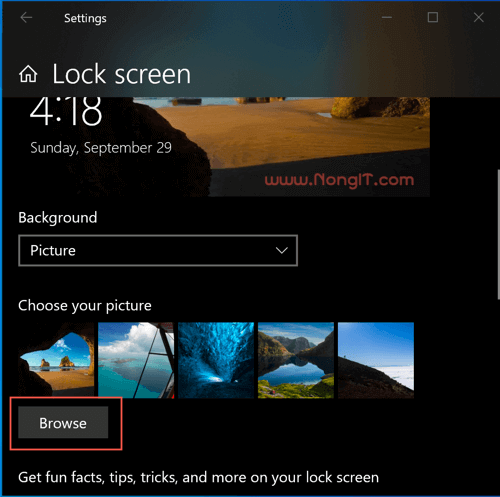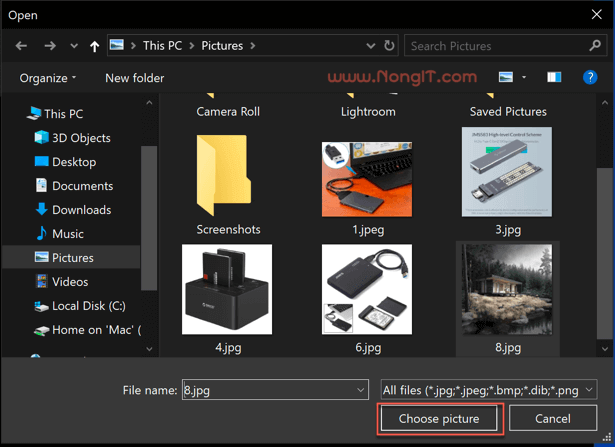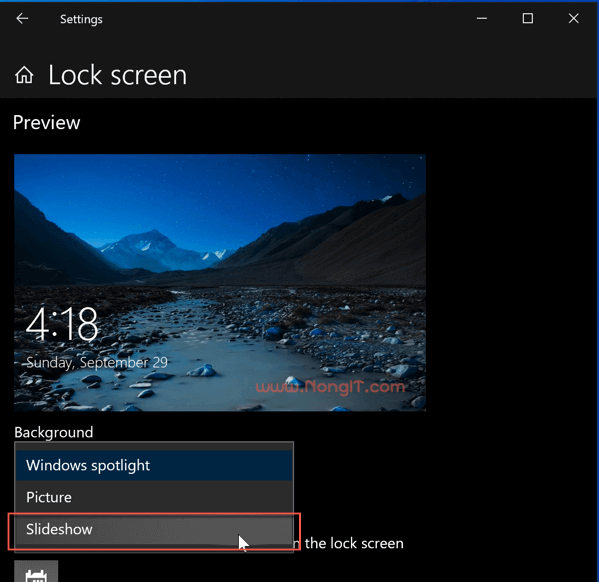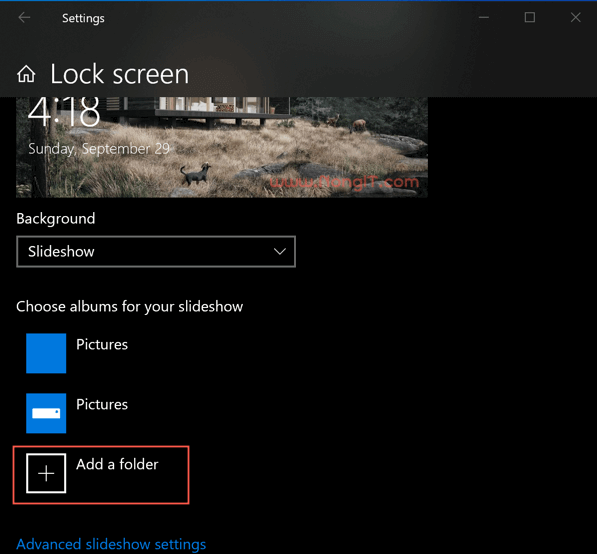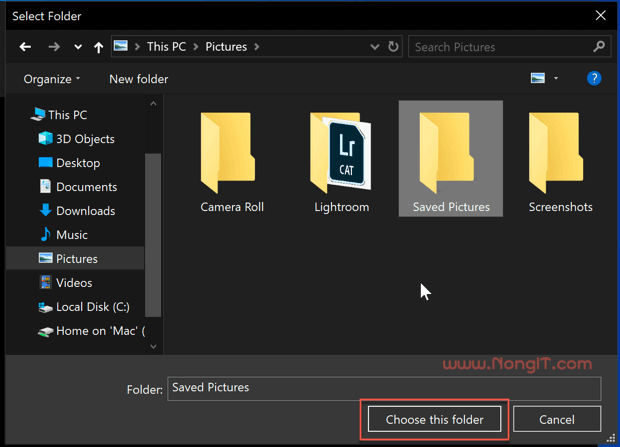หน้าจอ Lock screen อาจจะดูขัดตาสำหรับหลายคน เพราะเมื่อเราเปิด Windows 10 ใช้งานครั้งแรก ทุกครั้งเราจะต้องเห็นหน้า Lock screen โดยมีรูปพื้นหลังสวยๆ ก่อนเป็นดันดับแรก ซึ่งอาจจะดูไม่ค่อยจำเป็น แต่หน้านี้จะมีเวลาและวันที่ให้เราดู และยังแสดงแจ้งเตือนไว้ให้ทราบ เพราะมีหลายคนที่จะลงบันทึกกิจกรรมไว้ด้วย
วิธีเปลี่ยนภาพพื้นหลังหน้า Lock screen
วันนี้จะแนะนำวิธีการกำหนดรูปภาพในหน้า Lock screen ให้เป็นรูปที่เรากำหนดเอง เพราะปกติแล้วค่าเริ่มต้นจะเป็นการสุ่มภาพจาก Bing มาให้เรา โดยดูตัวอย่างการกำหนดภาพให้จากตัวอย่างด้านล่างนี้ครับ
กำหนดให้แสดงภาพเดียว
1. ที่หน้า Desktop ให้คลิกขวาบนพื้นที่ว่างๆ แล้วเลือก Personalization หรือจะเป็นไปที่ Start menu > Settings > Personalization ได้เช่นกัน
2. เลือกที่หัวข้อ Lock screen
3. และที่ช่อง Background ให้เปลี่ยนค่าเป็น Picture
4. คลิกเลือกปุ่ม Browse
5. เปิดไปที่ Folder ที่เก็บรูปไว้ แล้วเลือกภาพที่เราต้องการ เมื่อเลือกรูปได้แล้วก็คลิกปุ่ม Choose picture
กำหนดให้แสดงหลายๆภาพ
โดยแนะนำให้สร้าง Folder ไว้ต่างหาก และเลือกภาพรูปที่เราจะตั้งให้เป็นภาพพักหน้าจอไปเก้บไว้ใน Folder นั้น
1. เหมือนกับด้านบนคือที่หน้า Desktop ให้คลิกขวาบนพื้นที่ว่างๆ แล้วเลือก Personalization หรือจะเป็นไปที่ Start menu > Settings > Personalization
2. เลือกที่หัวข้อ Lock screen
3. และที่ช่อง Background ให้เปลี่ยนค่าเป็น Slideshow
4. คลิกเลือกปุ่ม Add a folder
5. เลือก Folder ตามที่ได้เก็บรูปไว้ แล้วคลิก Choose this folder
แล้วหากต้องการเปลี่ยนรูปใหม่ ก็เข้ามาทำเหมือนเช่นเดิม และกรณีเลือกแบบ Slideshow หากต้องการเพิ่มรูปอีก ก็ copy ไปไว้ใน folder ที่เก็บรูปไว้ได้เลย
อ้างอิงจาก https://support.microsoft.com/en-us/help/17185/windows-10-lock-screen